小型プリンターを使ってコピーする方法
今日のペースの速い生活において、小型プリンタはその可搬性と汎用性により、多くの家庭やオフィスに不可欠な機器となっています。その中核機能の一つであるコピー機能は操作が簡単ですが、その使い方の詳細に疑問を抱いているユーザーも少なくありません。この記事では、小型プリンターのコピー機能を詳しく紹介し、過去 10 日間の注目のトピックと注目のコンテンツを組み合わせて総合的にガイドします。
1. 小型プリンターコピー機能の基本操作手順
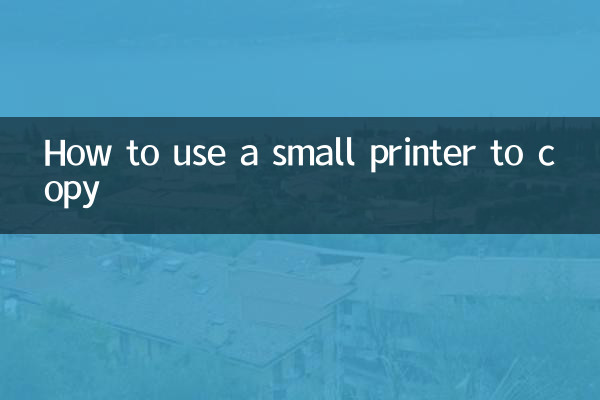
小型プリンタのコピー機能には、通常、いくつかの簡単な手順のみが必要です。
| ステップ | 取扱説明書 |
|---|---|
| 1 | コピーする文書または画像をスキャン パネル上に置き、端が揃っていることを確認します。 |
| 2 | プリンターのコントロール パネルでコピー機能を選択します。 |
| 3 | 必要に応じて、コピー部数、ズーム率、白黒/カラー モードなどのコピー設定を調整します。 |
| 4 | 「開始」ボタンを押して、コピーが完了するまで待ちます。 |
2. 小型プリンターのコピー機能に関するよくある問題と解決策
小型プリンターのコピー機能を使用すると、問題が発生する場合があります。以下は、過去 10 日間にユーザーから多くのフィードバックを受けたホットな問題と解決策です。
| 質問 | 解決 |
|---|---|
| コピー効果がぼやける | スキャン パネルが汚れていないことを確認するか、コピー解像度の設定を調整してください。 |
| コピー速度が遅い | 不要なバックグラウンド タスクをオフにするか、プリンターのメモリが十分であるかどうかを確認してください。 |
| コピー紙詰まり | 用紙が正しくセットされているかどうかを確認するか、プリンター内の紙くずを取り除いてください。 |
| カラーコピーが選択できない | プリンターがカラー コピーをサポートしていること、およびインク カートリッジが正しく取り付けられていることを確認します。 |
3. 小型プリンターのコピー機能の高度な技術
基本的な操作に加えて、小型プリンタのコピー機能には、効率と品質の向上に役立つ多くの高度なテクニックが備わっています。
1.両面コピー:多くの小型プリンタは自動両面コピーをサポートしています。設定で「両面コピー」モードを選択すると、用紙を節約できます。
2.複数のページを結合してコピーします。一部のハイエンド モデルでは、複数のページを 1 枚の紙に結合してコピーできるため、持ち運び可能なメモや要約の作成に適しています。
3.IDカードのコピー:IDカードのコピーに特化した機能で、表裏が揃うように位置や比率を自動調整します。
4.エッジ強調:テキスト文書をコピーする場合、エッジ強調機能をオンにすると、文字の鮮明さと読みやすさが向上します。
4.小型プリンターのコピー機能の保守・メンテナンス
小型プリンターのコピー機能を長期間安定してご使用いただくためには、定期的なメンテナンスが不可欠です。
| メンテナンス用品 | 動作周波数 |
|---|---|
| スキャンパネルを掃除してください | 週に一度 |
| インクカートリッジまたはトナーを確認してください | 月に一度 |
| 内部の紙くずを掃除する | 四半期ごと |
| ファームウェアのアップグレード | 年に一度 |
5. 過去10日間の注目トピックとコピー機能の組み合わせ
ここ 10 日間の注目のトピックの中で、環境保護と効率的なオフィスが議論の焦点となっています。小型プリンタのコピー機能は、次の方法でこれらのホットスポットに対応できます。
1.ペーパーレスオフィス:コピー機能には紙が必要ですが、適切な設定(両面コピーや複数ページの結合など)により紙の無駄を削減できます。
2.リモートコピー:ワイヤレス接続をサポートする一部の小型プリンターは、モバイル APP を通じてリモート コピーを実現でき、ホーム オフィスのニーズに適応します。
3.インテリジェントな認識:小型プリンターの最新モデルには、文書の種類を自動的に識別し、コピー パラメーターを最適化できる AI テクノロジーが統合され始めています。
4.省エネモード:勤務時間外に省エネモードを有効にすると、環境に優しく電気代も節約できます。
以上の内容で、小型プリンターのコピー機能については十分にご理解いただけたと思います。基本的な操作から高度なテクニックまで、これらの機能を上手に活用することで、オフィスや生活を大きく便利にします。

詳細を確認してください
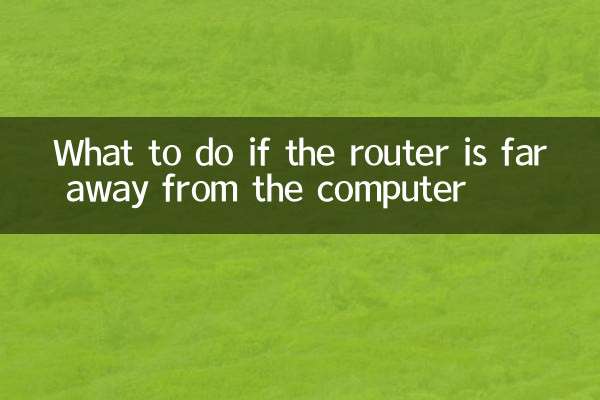
詳細を確認してください